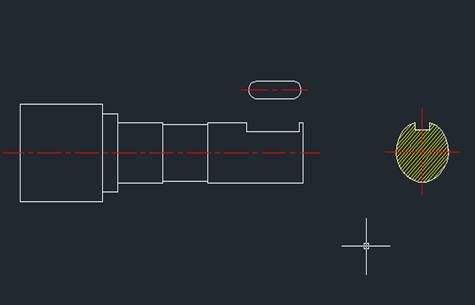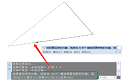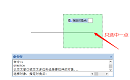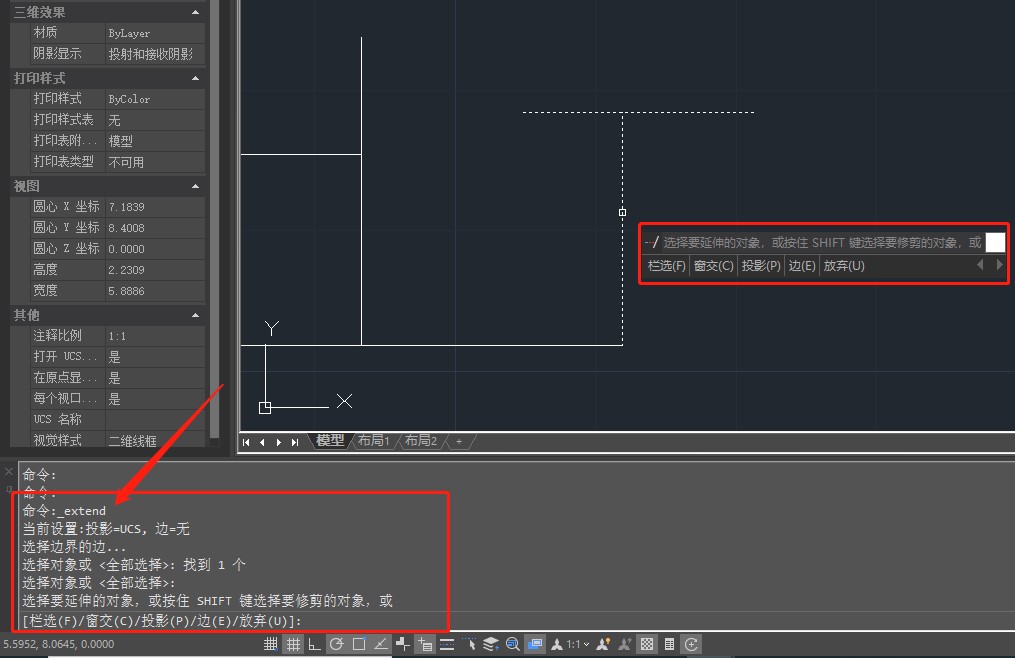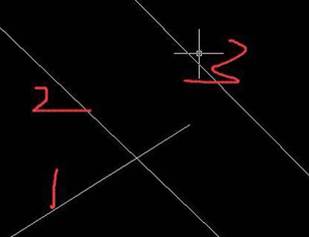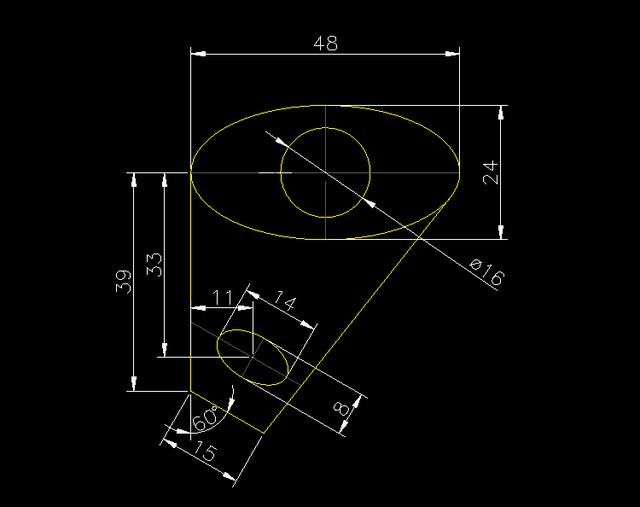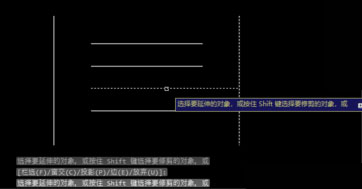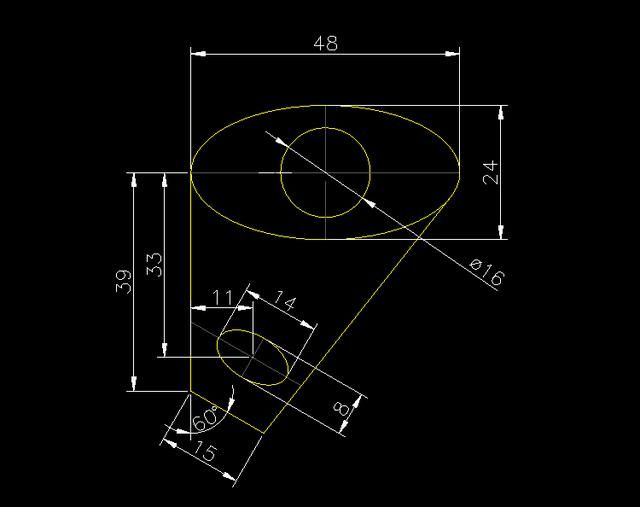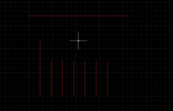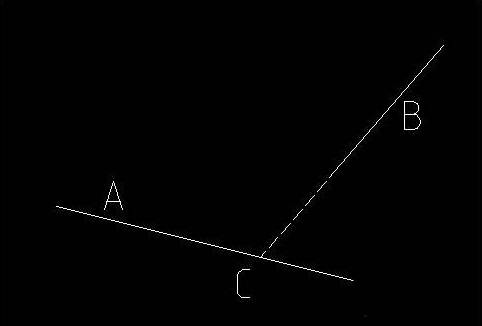CAD延伸两条线相交怎么操作?CAD延伸命令详解
2025-09-12
8115
在CAD绘图过程中,延伸两条线使其相交是一项高频且基础的操作,掌握CAD延伸命令技巧能够极大提升绘图效率。本文将以浩辰CAD软件为例,分享通过调用CAD延伸命令使两条线相交的详细操作步骤,助您成为CAD操作高手。CAD延伸命令EXTEND,快捷键EX,主要用于将指定的图形对象(如直线、圆弧等)延长至另一个对象定义的边界。CAD延伸命令的使用步骤: CAD延伸命令核心操作逻辑是:先选择边界,再选择要延伸的对象。1. 启动命令 启动浩辰CAD打开图纸文件后,在命令行直接输入EX并按回车键确认。2. 选择边界对象 根据命令行提示,在图纸中选择希望延伸到的目标线(即边界),然后按回车键确认。3. 选择要延伸的对象 根据命令行提示,在需要延伸的线段靠近目标边界的一端点击。该线段将立即延伸至边界位置。 本节CAD教程中,小编给大家分享了通过调用CAD延伸命令使两条线相交的操作步骤。熟练掌握CAD延伸命令及其相关应用技巧,是摆脱新手标签的关键一步。建议初学者立即启动浩辰CAD软件,按照本教程的步骤进行实操练习,从而全面掌握CAD延伸命令的操作要领。
CAD延伸快捷键怎么用?CAD延伸命令使用技巧
2025-02-13
15355
CAD延伸命令(EXTEND)是一个非常实用的工具,用于将一条线段延伸到与另一条线段相交。下面,小编给大家分享浩辰CAD软件中CAD延伸快捷键的使用方法。CAD延伸快捷键的使用方法: 1、调用CAD延伸命令 在浩辰CAD中打开图纸文件后,调用CAD延伸命令快捷键【EX】。2、选择要延伸的对象 此时,命令行会提示选择要延伸的对象。用鼠标框选或逐一点击需要延伸的线段,然后按回车键或空格键完成延伸操作。 3、注意事项 (1)在进行延伸操作时,确保被延伸的线段另一端有参照线存在,否则延伸命令将无效。(2)在选择对象时,可以使用框选方式一次性选择多个线段进行延伸。(3)如果延伸结果不符合预期,可以使用撤销命令(Ctrl+Z)或回退命令(U)来取消上一步操作。总之,掌握CAD延伸快捷键的使用方法可以大大提高绘图效率。通过灵活运用上述方法,便可以轻松实现线段的延伸操作。此外,为了更加高效地使用CAD延伸快捷键,建议大家在日常练习中不断摸索和实践,将这一技能内化于心、外化于行。
CAD怎么延伸到与一条线相交?CAD延伸直线技巧
2023-03-09
17017
CAD怎么延伸到与一条线相交?在日常绘图过程中可以通过调用CAD延伸命令来延伸对象以适合其他对象的边,本节内容就和小编一起来了解一下浩辰CAD软件中通过调用CAD延伸命令来延伸直线至与另一条线相交的具体操作步骤吧!CAD延伸直线操作步骤: 1、启动浩辰CAD,打开需要编辑的图纸文件,小编以下图为例。 2、打开图纸后,调用CAD延伸命令,调用方式有以下三种:(1)在菜单栏中点击【修改】—【延伸】;如下图所示: (2)依次点击功能区中的【常用】—【修改】—【延伸】;如下图所示: (3)直接在命令行输入:EXTEND或EX,点击回车键。3、根据命令提示在图纸中选择作为延伸边界的边,点击回车键确定。如下图所示: 4、接着根据命令提示在图纸中选择要延伸的对象,即可将直线延伸至与另一条线相交。如下图所示: 本节CAD教程小编给大家分享了CAD延伸到与一条线相交的具体操作步骤,对此感兴趣的设计师小伙伴们一定要持续关注浩辰CAD官网,小编会在后续课程中给大家分享更多精彩内容哦!
CAD怎么延伸直线?CAD延伸直线操作步骤
2022-11-01
11755
有些新手设计师在CAD制图的时候,想要延伸图纸中的某条直线至指定位置,却不知道该如何操作。本节CAD入门教程小编就来给大家分享一下浩辰CAD延伸直线的几种方法技巧,一起来看看吧!CAD延伸直线方法一: 在浩辰CAD软件中打开图纸后,选中需要延伸的直线,被选中的直线会显示出三个点,根据自身实际需求鼠标点击选中一侧的点,即可延伸直线。 CAD延伸直线方法二: 在浩辰CAD软件中打开图纸后,调用CAD拉伸命令,即在命令行输入命令快捷键S,点击回车键,然后根据命令行提示在图纸中选择对象,即直线;在选择对象的时候一定要注意,不要直接将直线全部选中,只需要框选直线中需要拉伸的那个端点即可,如果将直线的两个端点全部选中的话,那么拉伸将会变成移动。如下图所示: 上述CAD入门教程小编给大家简单分享了浩辰CAD软件中两种CAD延伸直线的方法,是不是很简单呢?对此感兴趣的设计师小伙伴们可以持续关注浩辰CAD官网教程专区,小编会在后续课程中给大家分享更多CAD实用技巧哦~
CAD延伸功能如何使用?CAD延伸应用实例
2022-04-02
8422
CAD延伸功能的作用是延伸对象以合适其他对象的边,是CAD软件中较为常用的功能之一。那么,你知道CAD延伸功能如何使用吗?本篇CAD教程小编就来给大家分享一下浩辰CAD软件中CAD延伸功能的详细使用技巧,对此感兴趣的设计师小伙伴们快和小编一起来了解一下吧!CAD延伸功能调用方式: 1. 快捷键:CAD延伸命令【EXTEND】,快捷键【EX】。2. 菜单栏:【修改】—【延伸】。如下图所示: 3. 功能区:【常用】选项卡—【修改】组—【延伸】。如下图所示: CAD延伸功能使用步骤: 1. 在浩辰CAD软件打开需要修改的图纸文件,输入CAD延伸命令快捷键:EX,点击回车键确认。2. 执行命令后命令行会提示选择对象或 <全部选择>,此时点击回车键后会选中图中所有对象作为边界,然后再根据命令行提示在图纸中选择要延伸的对象(可多选)即可完成CAD延伸。如下图所示: 通过以上两步便可以实现CAD延伸操作了,是不是很简单呢?关于浩辰CAD软件中CAD延伸功能的使用技巧小编就给大家介绍到这里了,对此感兴趣的小伙伴可以访问浩辰CAD下载专区免费安装试用正版浩辰CAD软件,自己动手试着操作看看哦~
CAD延伸不了怎么办?CAD延伸不了解决办法
2021-05-27
15972
在绘制CAD图纸的过程中,当我们需要延伸图中的线时发现CAD延伸不了该怎么办呢?其实很简单,接下来小编就给大家分享一下浩辰CAD软件中CAD延伸不了的相关解决办法吧!CAD延伸不了的解决办法:在浩辰CAD软件中出现无法延伸的可能有多种原因导致的,下面给大家分享一下。1、未能正确使用CAD延伸命令有些CAD新手可能不知道怎么使用CAD延伸命令,下面给大家分享一下浩辰CAD软件中延伸命令的具体使用步骤:打开浩辰CAD软件后,在菜单栏中依次点击【修改】—【延伸】。如下图所示:执行命令后,根据命令行提示选择对象(注意这里选择是边界边);接着选择需要延伸的对象后即可延伸对象。如下图所示:2、块是无法延伸边界的在CAD中块是不能作为延伸边界的,如果想要延伸的对象是一个块的话,需要先将其炸开,然后再延伸,延伸完成后再重新建立为块即可。上述CAD教程中小编给大家分享了浩辰CAD软件中两种导致CAD延伸不了的情况以及相关的解决办法,有需要的小伙伴可以参考以上两种方法来解决CAD延伸不了的问题。
CAD延伸功能的使用
2019-12-02
8989
当我们对CAD图纸进行修改编辑的时候,我们就需要将图纸上多余的部分裁剪删除,如果缺少的内容,可以使用CAD延伸功能,将图纸上的线段,延伸到需要的位置,完成图纸的编辑,具体的CAD颜色过程是怎样的呢?CAD延伸功能的使用:1、首先,绘制1 2 3三条线作为例子,如下2、然后,点击cad右侧工具栏的延伸图标3、接着,选择对像,注意:此时的对象不是延伸的对象,而是要延伸到的对象即第三条线4、选中第三条线,点击回车,可以看到此时选中的线变为虚线,如果没变成虚线证明没有选中5、选择延伸对象即第一条线6、点击一下它自动延伸到第三条线上以上就是在CAD绘图软件中,当图纸上原本相交的两条线段没有相交形成交点时,我们可以使用软件中的CAD延伸功能,使其相交。今天就介绍这么多了。安装浩辰CAD软件试试吧。更多CAD教程技巧,可关注浩辰CAD官网进行查看。
CAD延伸教程之浩辰CAD快捷的可视化延伸与伸缩
2019-08-23
5687
我们在使用浩辰CAD软件来进行CAD图形文件的绘制过程中,经常会用到CAD延伸命令,今天我们来给大家介绍一下浩辰CAD快捷的可视化延伸与伸缩。 下面就针对CAD软件里面的部分功能给大家讲解一下。 浩辰CAD可视延伸 命令:ETT 通常延伸是完成操作后显示延伸结果的,可视延伸功能就可以实现实时的显示延伸的位置直至最终定位。 浩辰CAD伸缩交接 命令:GXFSS 只要两根 line 或者 Pline 不平行,那么他们之间就可以实现伸缩交接,伸缩交接将把选中线段伸缩至与目标线相交或与其延长线相交的位置请注意,在进行缩进交接操作时,先点选的线段部分是被保留的,而另一部分则会在选择了交接对象后被剪切掉。浩辰CAD软件根据客户提出的需求和意见,特意开发了一系列的扩展工具,其中的浩辰工具箱里面就有一些非常实用的小工具。以上就是CAD延伸小工具的介绍了。
CAD延伸使用方式
2019-07-23
6597
如果要将所有对象用作边界,应在第一次出现“选择对象”提示时按回车键,小编教大家CAD延伸使用方式。 延伸启动方法如下: 1.菜单栏【修改】>【延伸】 2.命令行输入:extend,按Enter键 【实战】延伸 1.打开素材 2.菜单栏【修改】>【延伸】,按Enter键确定 3.在命令行输入“f”,按Enter键确定,单击指定第一个栏选点,拖动鼠标并单击,指定第二个栏选点。按Enter键确定 (延伸前) (延伸后效果图) 以上就是CAD延伸使用方式,希望同学们好好学习并熟练掌握。
CAD延伸边界假想的方法
2019-07-22
6186
小编教大家CAD延伸边界假想的方法。 在绘图过程中使用延伸或裁剪命令时如果两对象未直接相交则不能直接完成延伸或裁剪动作。 问题原因 系统变量EDGEMODE的默认值发生改变。 解决方法一 1、在命令行输入EDGEMODE。 2、根据命令行提示输入数值【1】回车。 解决方法二 1、在命令行输入【EXTEND】,然后【回车】。 2、命令行提示: 当前设置:投影=视图,边=无 选择边界的边... 选择对象或<全部选择>:选择对象,然后【回车】 选择对象或<全部选择>: 选择要延伸的对象,或按住 Shift 键选择要修剪的对象,或 [栏选(F)/窗交(C)/投影(P)/边(E)/撤销(U)]:输入【E】,然后回车 输入隐含边延伸模式 [延伸(E)/不延伸(N)] <不延伸>:输入【E】,然后回车 选择要延伸的对象,或按住 Shift 键选择要修剪的对象,或 [栏选(F)/窗交(C)/投影(P)/边(E)/撤销(U)]:选择需要延伸的对象 以上就是CAD延伸边界假想的方法,希望同学们好好学习并熟练掌握。
CAD延伸教程之CAD中延伸命名的运用
2019-07-08
5670
我们使用浩辰CAD软件来进行CAD图形文件编辑绘制的时候,经常会用到CAD延伸命令,那么,我们在浩辰CAD软件中如何使用CAD延伸命令呢? CAD中延伸命名的运用 1、首先,打开浩辰cad,并且打开需要延伸的文件,如下所示,中间的四条横线是需要延伸的对象 2、然后,在命令行中输入“EX”延伸命令,按空格键确认 选择右边的竖线作为延伸的边界线,然后按一下空格键 接着,选择要延伸的直线,可以一条一条选择,也可以框选多条 另一种方发,在输入延伸快捷命令后,按两下空格键,这样直接选择要延伸的对象就行,延伸的边界系统自动识别 最后,直接框选四条直线,完成延伸,效果如下 以上,就是我们使用浩辰CAD软件来给大家讲解的关于CAD中延伸命名运用的相关知识了,使用起来相当的简单,大家根据步骤操作就可以哦!
CAD延伸教程之CAD中延伸的基本操作
2019-07-08
6523
我们在使用浩辰CAD软件进行CAD图形文件绘制的时候,经常需要对CAD图形文件进行延伸,那么在CAD延伸命令具体怎么操作呢? CAD中延伸的基本操作方法/步骤 1.当我们进入软件后,看右侧的工具栏,首先选择延伸的工具。 2.接着设置要延伸的边界。 在这里,小编选择以右边的线段为边界,回车。 4.紧接着左键选择想要进行延伸的对象。 5.上一步延伸的直线会与边界线有交点。 6.边界线也可以有虚拟的交点,输入字母E进行快捷操作。 默认是不延伸的,我们要输入快捷键E进行延伸。 延伸后的结果就是与我们边界线的虚拟线有交点。 以上,就是我们使用浩辰CAD软件来给大家讲解的关于CAD中延伸的基本操作内容了,CAD延伸操作是CAD软件中的基础操作,希望大家能够掌握。
CAD延伸单位
2019-06-13
4997
CAD延伸单位如何延伸呢?我们通过下面的实例操作来给大家介绍一下。 1、首先,打开浩辰CAD软件,并且打开需要批量延伸的图形文件。 2、接着,使用鼠标左键点击选中一个对象作为延伸对象的边界线,然后输入“EX”延伸命令快捷键,按空格键确定。 3、进入到延伸命令后,此时被选中的边界线为虚线形式,然后按住鼠标左键,直接框选需要批量延伸的所有对象。 4、完成对象框选后系统会自动将选中的单位全部延伸到边界位置。 以上就是延伸批量的操作方法,智能化简单化的操作,希望大家能够喜欢。
CAD延伸功能好用么
2019-06-03
5476
CAD延伸功能是对直线或曲线对象的一种操作命令,如果两天不相交的线段该怎么裁剪及延伸?下面我们来看看一个简单的操作方法。1、打开浩辰CAD软件,在CAD命令栏输入“edgemode” 2、接下来会出现“edgemode”命令的新值,程序默认为“0”,这里我们输入“1”,这样就会实现以标准线段的延伸线及自身为基准了。 3、线段A与线段B不相交,但与线段B的延长线交与C点,若我们想将仅保留线段A在C点以上部分,通过上面的“edgemode”命令设置后,我们可以使用“TR”命令即“TRIM”命令。进行裁剪 4、输入命令 “TR"后空格, 选择线段B,空格,然后选择C点以下部分,就裁剪完成了。 大家看清楚了么,以上就是使用CAD修剪和延伸命令两条线段不相交裁剪的命令使用方法,设置完成后,以后可以直接输入命令就可以了。